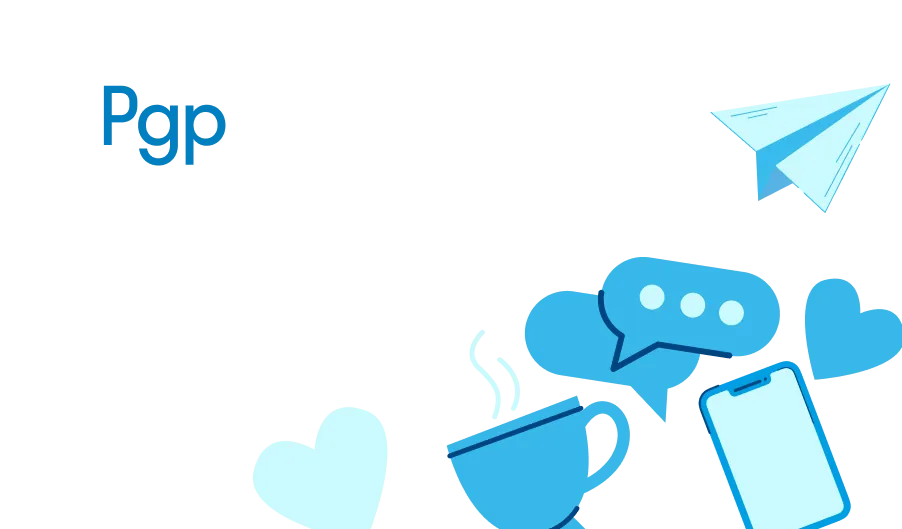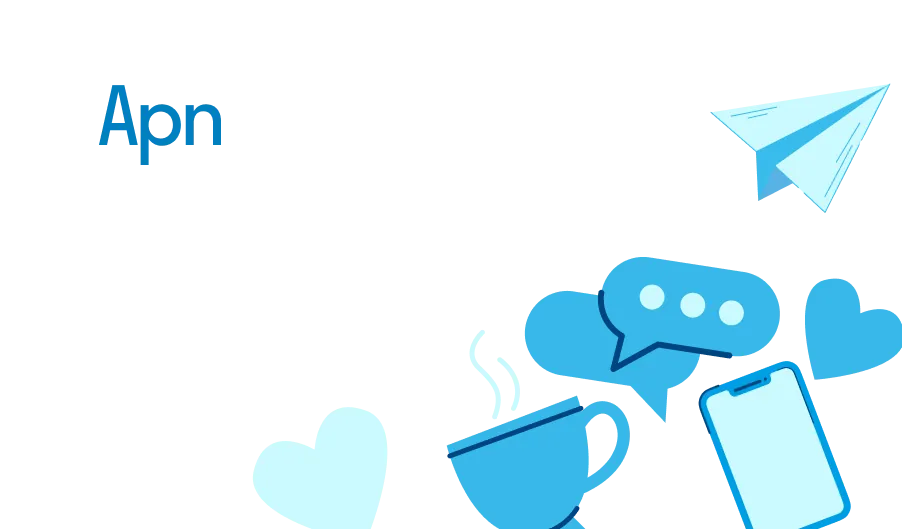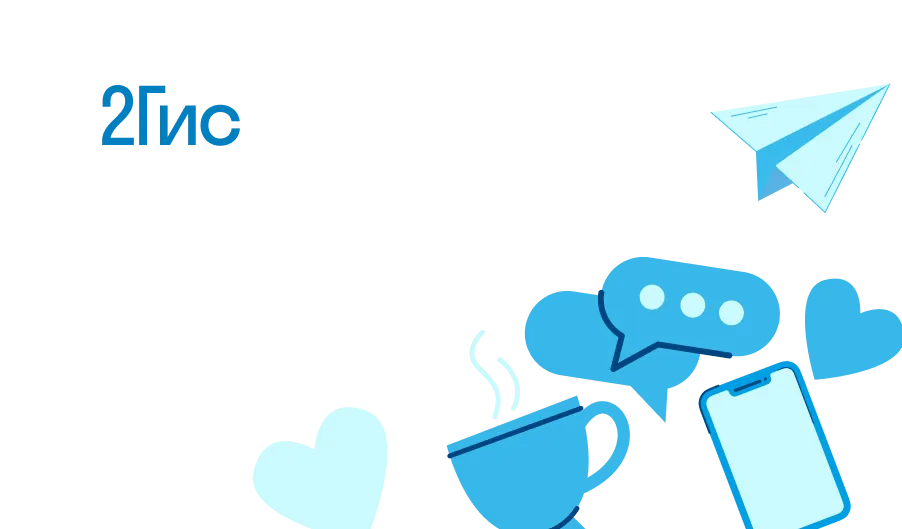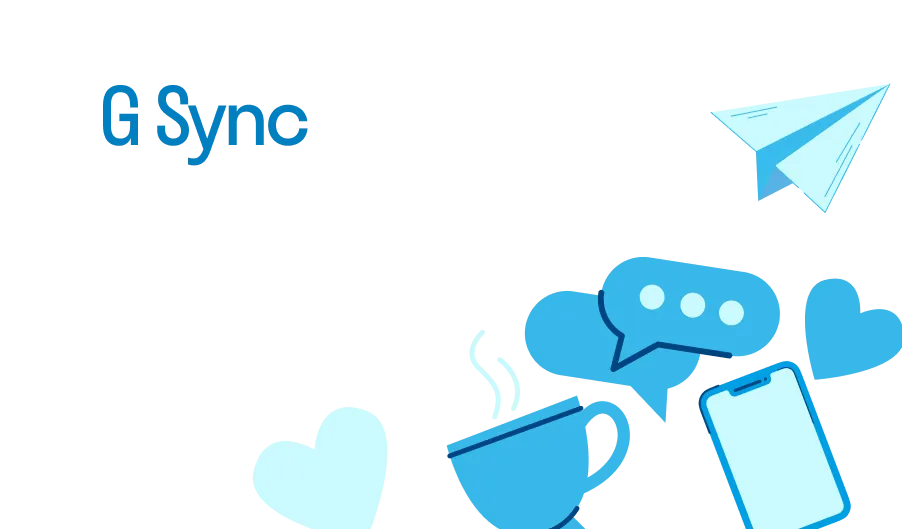Один из самых популярных специализированных инструментов для Python носит статус менеджера пакетов. Этот мощный инструмент автоматизирует процесс поиска, установки и обновления необходимых библиотек. Более того, он помогает избегать конфликтов версий и обеспечивает совместимость различных компонентов. Использование менеджера пакетов становится неотъемлемой частью работы любого серьезного разработчика, повышая эффективность и удобство работы с проектами.
Менеджер пакетов не только позволяет легко интегрировать внешние библиотеки, но и предоставляет возможность делиться собственными разработками с широким сообществом. Это открывает дорогу к сотрудничеству и обмену опытом, что особенно важно в эпоху открытого программного обеспечения. Стабильная и оперативная установка нужных пакетов раньше требовала значительных временных затрат и глубоких знаний, а теперь с помощью данного инструмента это становится доступным даже для начинающих программистов.
Pip: основы и назначение
Работа с языком программирования Python требует эффективного управления различными библиотеками и пакетами. Для этого был создан универсальный инструмент, который помогает разработчикам быстро и легко интегрировать необходимые компоненты в проекты. Этот инструмент служит связующим звеном между вашим кодом и огромным сообществом разработчиков, предлагающих свои решения в виде пакетов.
Pip – это менеджер пакетов, предназначенный для поиска, установки и управления библиотеками Python. Основной функцией этого инструмента является упрощение процесса интеграции внешних модулей в ваш проект. С его помощью можно быстро устанавливать пакеты из центрального источника, как правило, из Python Package Index (PyPI).
Основные возможности включают поиск необходимого пакета, его установку с учетом зависимостей и управление уже установленными библиотеками. Таким образом, менеджер пакетов Pip экономит время разработчика и снижает вероятность ошибок, связанных с ручной установкой и настройкой зависимостей.
Чтобы установить пакет, достаточно использовать простую команду в терминале. Например, команда pip install <имя_пакета> загрузит и установит данный пакет и все его зависимости. Это делает процесс интеграции новых инструментов и библиотек в проект максимально простым и удобным.
Кроме установки, Pip позволяет легко обновлять и удалять пакеты, а также проверять их версии. Если вы работаете в команде или на разных машинах, вы можете создать файл requirements.txt, содержащий список всех необходимых для проекта пакетов и их версий. Этот файл можно использовать для быстрой установки всех зависимостей на новой машине с помощью команды pip install -r requirements.txt.
Используя актуальную версию менеджера пакетов, разработчики получают доступ к последним обновлениям и улучшениям, что способствует поддержанию высокого уровня безопасности и производительности их проектов. Таким образом, Pip становится незаменимым инструментом для любого Python-разработчика, обеспечивая гладкий и эффективный процесс управления библиотеками.
Минимальная настройка pip
Во-первых, после установки Python на компьютере, нужно убедиться, что установлена последняя версия менеджера. Для этого выполняется команда, проверяющая наличие обновлений, и при необходимости выполняется обновление до актуальной версии.
Во-вторых, стоит настроить конфигурационный файл. Этот файл позволяет задать параметры для подключения к основному источнику пакетов или настроить использование зеркала, что может повысить скорость загрузки и стабильность соединения. Также именно здесь можно задать возможность установки пакетов в виртуальную среду, что поможет избежать конфликта версий библиотек.
В-третьих, важно настроить параметры кеширования и логирования. Это ускоряет процесс установки за счет повторного использования уже загруженных пакетов и позволяет отслеживать процесс установки и выявлять возможные ошибки. Эти параметры можно задать в настройках конфигурационного файла.
Эти три шага помогут минимально, но эффективно настроить менеджер пакетов для работы с Python. Такой подход обеспечит стабильную и быструю работу, а также снизит вероятность возникновения проблем в процессе разработки.
Как установить пакеты
Использование менеджера пакетов связано с установкой необходимых библиотек и модулей для различных проектов. Пакеты предоставляют готовый код, который можно интегрировать в свои приложения. Процесс установки пакетов позволяет экономить время и избегать повторного изобретения функционала, который уже реализован другими разработчиками.
Основные шаги по установке пакетов включают следующие этапы:
- Выбор подходящего пакета, который соответствует требованиям вашего проекта. Можно исследовать каталоги пакетов и выбирать надежные и часто используемые решения.
- Определение правильного источника пакетов. Это могут быть официальные репозитории, частные сервера или локальные каталоги.
- Командная установка. С использованием командной строки можно легко и быстро подключить необходимый пакет к вашему проекту.
Рассмотрим процесс подробнее:
- Поиск пакета: Для поиска подходящего пакета, можно использовать веб-сайт официального архива или специализированные поисковые системы. Там вы найдете описание, версию, документацию и отзывы пользователей.
- Выбор источника пакетов: Наиболее надежные источники включают официальные репозитории. Они тщательно проверяются на предмет безопасности и совместимости.
- Установка: После выбора пакета и источника, необходимо выполнить команду установки в терминале. Важно убедиться, что у вас есть необходимые права для установки пакетов на локальную систему или сервер.
Установленный пакет становится доступным для использования сразу после завершения процесса инсталляции. Регулярные обновления менеджера пакетов помогают поддерживать компоненты в актуальном состоянии и обеспечивают безопасность проекта.
Интеграция пакетов простая и эффективная благодаря используемым менеджерам. Это делает процесс разработки более продуктивным и менее затратным.
Создание виртуальной среды
Разработка и тестирование приложений часто требуют изоляции от основной системы, чтобы избежать конфликтов между версиями библиотек и зависимостей. Для этого применяются виртуальные среды, которые позволяют сохранять и управлять различными наборами пакетов в рамках отдельных проектов. Такой подход особенно полезен при работе с Python, где разнообразие библиотек и частое обновление версий могут создать множество проблем.
Основные шаги создания виртуальной среды
Чтобы начать использовать виртуальные среды, необходимо установить несколько инструментов, которые облегчат управление проектами. Рассмотрим основные шаги:
- Сначала убедитесь, что установлен Python нужной версии. Для этого выполните следующую команду в командной строке:
python --version
- Затем нужно установить пакет virtualenv, который служит для создания изолированных окружений:
pip install virtualenv
- После установки virtualenv создайте новую виртуальную среду в директории вашего проекта:
virtualenv my_project_env
Здесь my_project_env – имя директории для вашей новой среды.
- Активируйте виртуальную среду. На Windows это делается командой:
my_project_env\Scripts\activate
На MacOS и Linux:
source my_project_env/bin/activate
- Теперь можно устанавливать необходимые пакеты, используя привычную команду:
pip install имя_пакета
Источники пакетов для виртуальной среды
Установка библиотек осуществляется из источников, таких как Python Package Index (PyPI). Это крупнейшее хранилище проектов Python, где можно найти и загрузить большинство популярных пакетов. Также возможно добавление собственных источников, например, корпоративных репозиториев, что обеспечит дополнительную гибкость при разработке.
Преимущества использования виртуальных сред
- Изолированное управление зависимостями позволяет сохранить стабильность проекта.
- Различные проекты могут использовать разные версии одного и того же пакета.
- Легкость в тестировании разных конфигураций и версий библиотек.
- Упрощенная процедура развёртывания приложений на серверах.
Используя виртуальные среды, можно значительно упростить процесс разработки, тестирования и развертывания Python-приложений, гарантируя совместимость и предсказуемость работы программного обеспечения.
Управление зависимостями проектов
Для обеспечения стабильности, функциональности и легко переносимости Python-проектов необходимо грамотно управлять внешними библиотеками и пакетами, от которых зависит код. Эти внешние ресурсы, называемые зависимостями, позволяют разработчикам легко добавлять функциональность, не тратя время на написание кода с нуля.
Процесс управления зависимостями включает несколько ключевых аспектов. Прежде всего, важно определить необходимые для проекта библиотеки и компоненты. Для упрощения этой задачи широко используются менеджеры пакетов, которые помогают автоматически устанавливать и обновлять внешние модули из определённых источников. Они также обеспечивают контроль версий, что позволяет избежать конфликтов между различными библиотеками.
Использование менеджеров пакетов предоставляет множество преимуществ. Во-первых, это автоматизация процесса установки и обновления библиотек, что освобождает программистов от рутинной работы. Во-вторых, менеджеры пакетов предоставляют возможность сохранять и восстанавливать состояние зависимостей проекта, что повышает воспроизводимость и стабильность. В-третьих, они помогают поддерживать безопасность кода, автоматически применяя важные обновления за счёт использования проверенных источников.
Основные действия, выполняемые менеджером пакетов при управлении зависимостями:
| Действие | Описание |
|---|---|
| Поиск и добавление пакетов | Менеджер пакетов ищет и устанавливает библиотеки из репозиториев по запросу разработчика. |
| Обновление существующих зависимостей | Систематическое обновление пакетов до последних стабильных версий, обеспечивая совместимость и безопасность. |
| Удаление ненужных модулей | Удаление устаревших или ненужных библиотек для оптимизации и уменьшения объема проекта. |
| Сохранение списка зависимостей | Сохранение информации о версиях используемых библиотек в файле конфигурации для миграции проекта на другие системы. |
| Восстановление зависимостей | Автоматическая установка всех библиотек, указанных в файле конфигурации, на новой системе. |
Таким образом, управление зависимостями с помощью менеджеров пакетов является неотъемлемой частью эффективного и безопасного процесса разработки на языке Python. Оно позволяет обеспечить стабильность, воспроизводимость и лёгкость в поддержке проектов независимо от их сложности и масштаба.
Обновление и удаление пакетов
Менеджер пакетов в Python предназначен для управления библиотеками и модулями. В среде разработки возникает необходимость обновления и удаления установленных пакетов, обеспечивая их актуальность и освобождая пространство в системе.
При обновлении пакета из официального источника важно следить за совместимостью версий. Обновление позволяет получить последние улучшения, исправления ошибок и новые функции.
- Для обновления пакета используйте команду:
pip install --upgrade имя_пакета - Для обновления всех установленных пакетов:
pip list --outdated | grep -o '^[^ ]*' | xargs pip install --upgrade
Удаление пакетов освобождает ресурсы и помогает избежать конфликтов версий. Это удобно при очистке системного окружения или при замене на альтернативные библиотеки.
- Для удаления пакета используйте команду:
pip uninstall имя_пакета
Эти команды обеспечивают удобное управление пакетами, поддерживая их актуальное состояние и эффективность работы в Python.
Решение распространенных проблем
Иногда команда может не распознаваться терминалом. Обычно это происходит, когда менеджер пакетов не добавлен в переменные окружения. Чтобы это исправить:
Отказ в доступе может возникнуть, если попытаться установить пакеты без соответствующих прав. Два способа обойти эту проблему:
Получение ошибки, связанной с несовместимыми версиями пакетов, может затруднить разработку. Для решения:
Проблемы с загрузкой могут возникать из-за недоступности источника. Несколько шагов для решения:
- Ошибка: "Command not found"
- Определите местоположение, где установлен менеджер пакетов.
- Добавьте этот путь в переменную окружения
PATH. Например, для Unix-подобных систем:export PATH=$PATH:/path/to/your/python.
- Ошибка: "Permission denied"
- Используйте команду с
sudo:sudo pip install package_name. Это даст права администратора. - Устанавливайте пакеты для текущего пользователя с флагом
--user:pip install --user package_name.
- Используйте команду с
- Сообщение о конфликтующих версиях библиотек
- Создавайте виртуальные окружения. Можно использовать
virtualenvилиvenvиз стандартной библиотеки Python, чтобы изолировать зависимости. - Проверяйте список установленных пакетов и их версии командой
pip list, а также используйтеpipdeptreeдля визуализации зависимостей.
- Создавайте виртуальные окружения. Можно использовать
- Ошибка: "Could not fetch URL"
- Проверите наличие интернет-соединения и доступность сервера PyPI.
- Укажите альтернативный источник (репозиторий) с помощью опции
--index-url:pip install package_name --index-url=https://pypi.example.com/simple.
Следуя этим рекомендациям и прилагая усилия, вы сможете успешно справляться с большинством проблем, связанных с установкой и управлением библиотеками в Python.